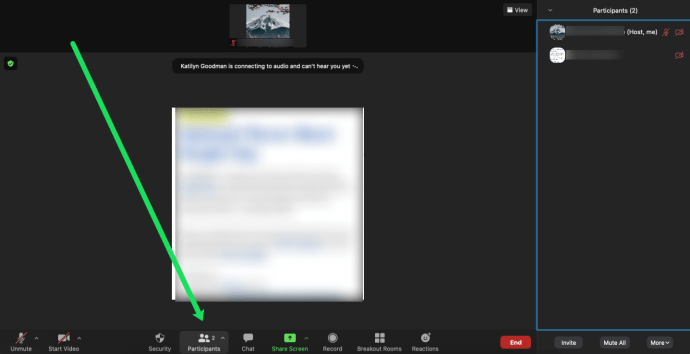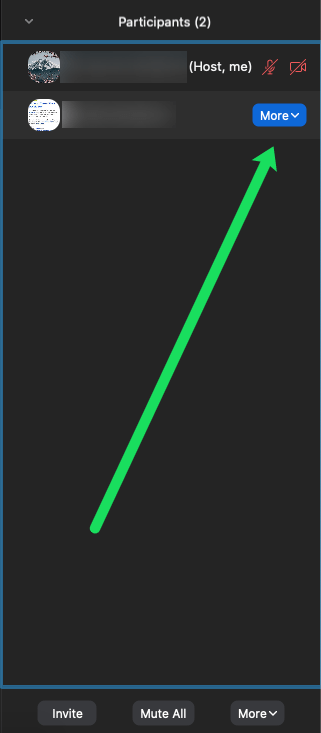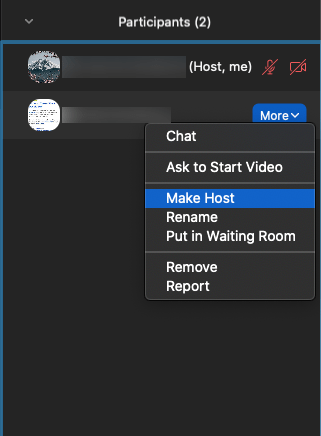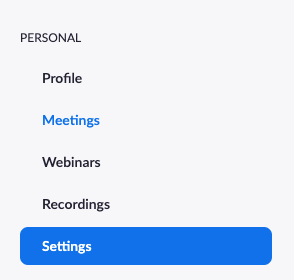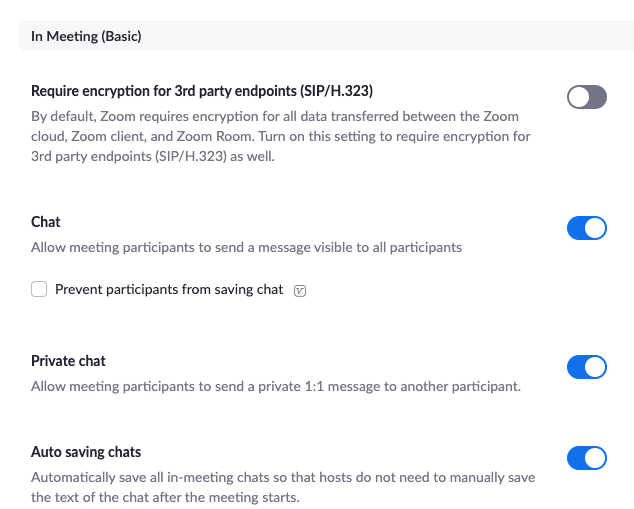일반적으로 온라인이든 회의실이든 회의는 같은 사람이 예약하고 주최합니다. 그러나 Zoom에서 호스트의 역할은 사용자가 일부 임무를 공유하거나 위임할 수 있으므로 훨씬 더 다양합니다.
사실, 이 유용한 앱을 사용하면 공동 주최자나 회의에 참석할 수 없는 경우를 대비하여 최소한 다른 주최자를 지정할 수 있습니다. 그러나 갑자기 회의를 떠나야 하는 경우 호스트 제어를 넘길 수도 있습니다. 이렇게 하면 모든 것이 계속 원활하게 실행됩니다. 그러나 Zoom에서 호스팅 업무를 정확히 어떻게 변경합니까?
호스트 제어를 전달하는 방법
당신은 아마도 일이 너무 오래 지속되는 회의에 앉아 있었을 것입니다. 팀이 문제를 해결하려고 할 때 드문 일이 아닙니다. 종종 이러한 회의는 Zoom을 통해 진행되며 참가자는 전 세계에서 올 수 있습니다.
그러나 세션을 감독하는 호스트가 떠나야 하는 경우에는 어떻게 해야 합니까? 회의가 너무 길어서 사전 약속이 있을 수 있습니다. 혹은 갑자기 떠오른 일이 있다.
다행히 Zoom을 사용하면 회의에서 다른 사람에게 호스트 제어를 전달할 수 있습니다. 방법은 다음과 같습니다.
- 호스트 컨트롤 표시줄에서 "참가자 관리"를 선택합니다.
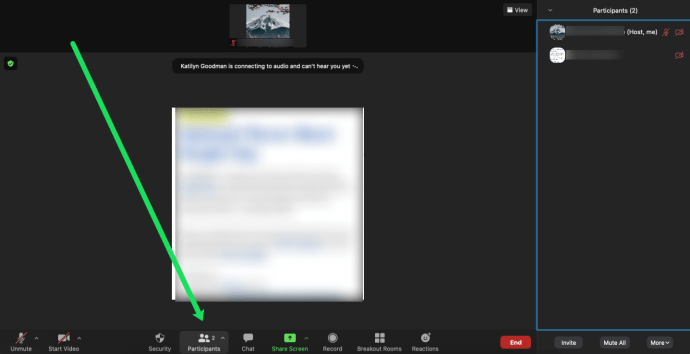
- 참가자 목록을 열고 다음 호스트가 될 참가자 위로 마우스를 가져간 후 "더보기"를 선택합니다.
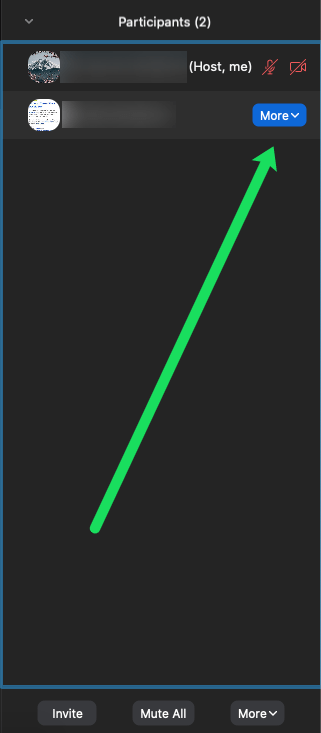
- 이제 "호스트 만들기"를 선택하십시오.
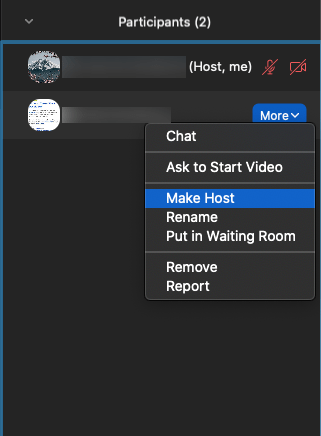
- 팝업 창에서 "예"를 클릭하여 선택을 확인합니다.
클릭 몇 번으로 간단하고 다른 사람이 Zoom 회의를 인수할 수 있습니다. 그러나 라이선스 및 무료 사용자에게 이 프로세스가 작동하는 방식과 관련하여 기억해야 할 몇 가지 사항이 있습니다.
- 라이센스 사용자가 있는 호스트는 호스트 제어를 무료 사용자에게 전달할 수 있으며 미팅은 계속해서 무제한으로 실행됩니다.
- 무료 사용자인 호스트는 40분의 제한된 시간 동안 라이선스가 있는 사용자를 포함하여 모든 사용자에게 호스트 제어를 전달할 수 있습니다.

공동 호스트 추가
일부 웨비나와 같이 Zoom 회의가 많은 참가자를 호스팅하는 경우 공동 주최자의 존재는 매우 도움이 될 수 있습니다. 기본 호스트가 강의를 하는 것이라면 녹음 시작 및 중지 또는 참가자와 상호 작용하는 등의 작업으로 인해 방해받지 않도록 추가 호스트를 두는 것이 좋습니다.
간단히 말해서 회의의 더 관리적인 부분을 처리할 사람입니다. 주최자는 회의 중에 공동 비용 계산 업무를 지정할 수 있으며 공동 주최자는 회의를 스스로 시작할 수 없다는 점을 지적하는 것이 중요합니다.
메모: 이 기능은 Zoom 유료 구독에서만 사용할 수 있습니다. 옵션이 표시되지 않으면 Zoom의 프리미엄 구독 중 하나를 결제해야 하기 때문입니다.
먼저 확대/축소 설정에서 기능을 활성화해야 합니다(웹사이트에서만 사용 가능).
- Zoom 웹 포털에서 계정에 로그인합니다. 데스크탑 애플리케이션은 이 옵션을 제공하지 않습니다.
- 왼쪽의 '설정'을 클릭합니다.
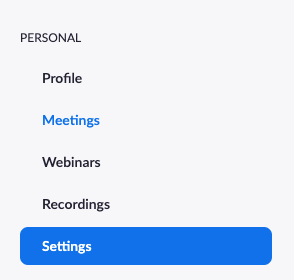
- 회의 탭에서 '회의 중(기본)'으로 스크롤합니다.
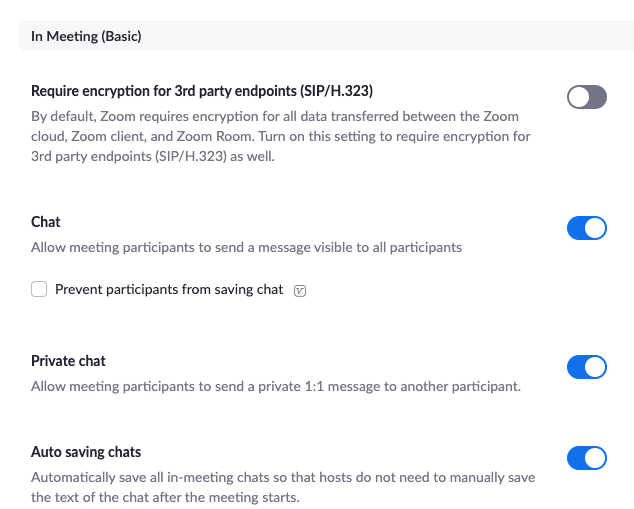
- '공동 호스트' 옵션을 켭니다(도움이 되는 팁: 공동 호스트 설정을 빠르게 찾으려면 ctrl+F 또는 cmd+F를 사용).
이제 회의에 공동 주최자를 추가할 수 있습니다.
- '참가자' 탭을 탭합니다.
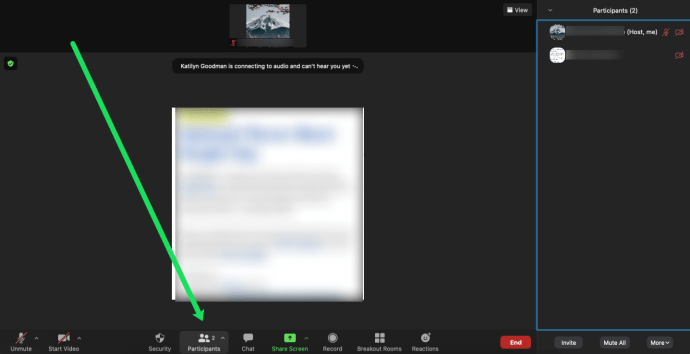
- 사용자 옆의 '더보기'를 클릭합니다.
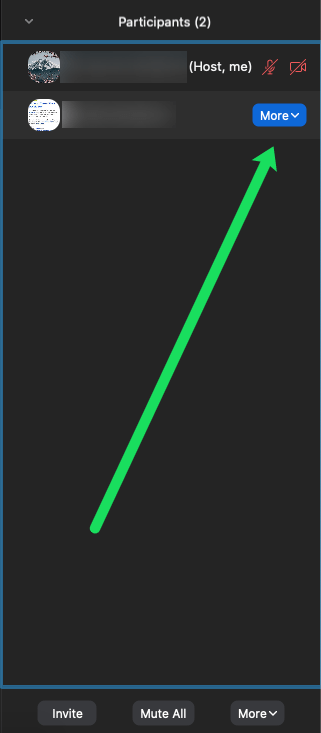
- '공동 호스트 만들기' 옵션을 클릭합니다.
이 단계를 사용하여 사용자의 공동 호스트 권한도 취소할 수 있습니다.
이 작업을 시도하고 공동 호스트 옵션이 회색으로 표시되면 Zoom 관리자가 아니라 단지 구성원일 수 있습니다. Zoom 관리자에게 문의해야 합니다.

대체 호스트 기능
종종 모든 것을 완벽하게 계획하더라도 일이 항상 원하는 대로 되지는 않습니다. 이것은 항상 발생하며 매우 불편할 수 있습니다. 하지만 그렇기 때문에 비상 계획을 세우는 것이 좋습니다. 팀 전체에 중요한 회의가 있거나 학생들에게 중요한 수업이 있는 경우 학생들이 놓치지 않도록 해야 합니다.
이와 관련하여 Zoom의 대체 호스트 기능은 생명의 은인이 될 수 있습니다. 어떤 이유로든 라이선스가 부여된 Zoom 사용자는 다른 라이선스 사용자를 대체 호스트로 선택할 수 있습니다. 대체 호스트는 이메일로 통지를 받고 미팅 자체를 시작하는 방법에 대한 모든 지침을 받게 됩니다.
대체 호스트는 원래 호스트가 없는 상태에서 추가 약속을 해야 하는 경우 예약 권한을 받을 수도 있습니다. Zoom에서 대체 호스트를 지정하는 방법은 다음과 같습니다.
- 컴퓨터에서 Zoom에 로그인합니다.
- "스케줄"(캘린더 아이콘)을 선택합니다.
- "고급 옵션"을 선택하십시오.
- "대체 호스트" 상자에 이름 또는 이메일 주소를 입력합니다.
- 프로세스를 완료하려면 "스케줄"을 클릭하십시오.
- 이제 대체 호스트는 지정된 교체 호스트라는 이메일 알림을 받게 됩니다.
프로 팁: 웨비나에 이 기능을 사용하는 경우 원래 호스트에 Zoom 웨비나 추가 기능이 있는지 확인하십시오.

자주 묻는 질문
Zoom 회의는 지난 한 해 동안 우리 삶의 중요한 부분이 되었습니다. 이 때문에 플랫폼의 전문가가 필요합니다. 다음은 가장 자주 묻는 질문에 대한 답변입니다.
하나 이상의 호스트를 가질 수 있습니까?
회의에 공동 주최자를 추가할 수 있습니다. 불행히도 이것은 프리미엄 기능입니다. 여기에서 Zoom의 가격을 검토할 수 있습니다. 관리 부서의 일원인 경우 공동 호스트 기능을 활성화하려면 적절한 자격 증명으로 로그인해야 합니다.
호스트 연결이 끊어지면 어떻게 됩니까?
호스트에게 인터넷 문제가 있어 연결이 끊기는 경우 미팅은 계속됩니다. 공동 호스트가 있는 경우 그 사람이 자동으로 호스트가 됩니다. 그러나 사용할 수 있는 공동 호스트가 없는 경우 호스트 없이 회의가 계속됩니다.
호스트가 다시 참여하면 해당 권한이 자동으로 사용자에게 복원됩니다.
Zoom은 호스팅을 보다 효율적으로 만듭니다.
온라인 회의의 세계에는 확실성이 없습니다. 항상 상황이 바뀌고 취소되며 기술적인 문제가 발생합니다. Zoom을 사용하면 방해가 최소화됩니다. 여기에는 호스트가 회의 및 웨비나에서 더 나은 작업을 수행할 수 있도록 하는 것이 포함됩니다.
맨틀을 다른 수령인에게 전달하고 떠나야 하는 경우 문제가 없습니다. 호스트 또는 백업 호스트가 필요한 경우 Zoom도 지원합니다. 몇 번의 클릭만으로 모든 것이 해결되며 숨쉬기가 조금 더 수월해집니다.
Zoom으로 회의나 웨비나를 주최한 적이 있습니까? 아래 의견 섹션에 알려주십시오.